Новые возможности: 2019.1, 2019.2, 2020.1, 2021, 2021.1
Редактирование стандарта, семейства, размера, материала, представления и ориентации в контексте сборки, содержащей элемент профиля.
Откройте среду сборки, в которой модель сборки была создана ранее с помощью Генератора рам.
-
 Выберите на ленте вкладку "Модель"
Выберите на ленте вкладку "Модель"  панель "Профиль"
панель "Профиль"  Изменить.
Изменить.
- Можно также воспользоваться следующей процедурой.
 Выберите сохраненный набор параметров для настройки профиля.
Выберите сохраненный набор параметров для настройки профиля.
-
 Разверните меню «Дополнительные параметры» в верхнем правом углу панели.
Разверните меню «Дополнительные параметры» в верхнем правом углу панели.
Просмотрите заданные по умолчанию настройки и внесите необходимые изменения.
-
 Выберите профили для изменения в графическом окне.
Прим.: Щелкните мышью, чтобы отобразить переключатели и стрелки манипуляторов.
Выберите профили для изменения в графическом окне.
Прим.: Щелкните мышью, чтобы отобразить переключатели и стрелки манипуляторов. - Выбрав геометрию ввода, задайте масштабирование и ориентацию вида с помощью инструментов управления отображением.
 Вид задается перпендикулярно манипулятору профиля.
Вид задается перпендикулярно манипулятору профиля.
 Масштабирование до манипулятора профилей.
Масштабирование до манипулятора профилей.
 Возвращение к исходному виду.
Возвращение к исходному виду.
-
 При необходимости выберите «Копировать свойства», а затем укажите элемент, свойства и ориентацию которого требуется скопировать.
При необходимости выберите «Копировать свойства», а затем укажите элемент, свойства и ориентацию которого требуется скопировать.
 При необходимости нажмите кнопку «Сменить направление», чтобы изменить ориентацию на противоположную.
При необходимости нажмите кнопку «Сменить направление», чтобы изменить ориентацию на противоположную.
- Задайте для профиля следующие параметры.
- Категория
- Стандарт
- Семейство
- размер
- Материал
- Представление модели
- Задайте ориентацию.
Выберите переключатель в области отображения, чтобы отрегулировать положение профиля.
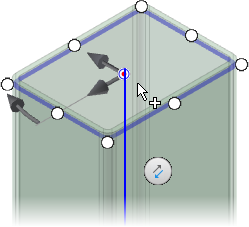
- Можно также воспользоваться следующей процедурой.
- Чтобы повернуть профиль, перетащите угловой манипулятор в области отображения или введите угол поворота в поле значений.
Совет: Чтобы повернуть профиль на 45 градусов, дважды щелкните угловой манипулятор либо перетащите его, нажав и удерживая клавишу SHIFT.
- Чтобы сместить профиль, перетащите угловой манипулятор в области отображения или введите число в поле значения.
Ввод значения смещения позволяет выполнять следующие операции.- Установите флажок «Поворот вокруг выбранной точки», чтобы использовать переключатель в качестве центра вращения.
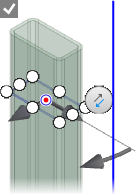
- Когда флажок снят, в качестве центра вращения используется исходная геометрия.
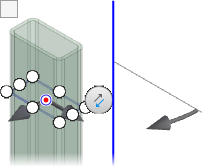
- Чтобы повернуть профиль, перетащите угловой манипулятор в области отображения или введите угол поворота в поле значений.
- Задайте масштабирование и ориентацию вида с помощью инструментов управления отображением.
 Вид задается перпендикулярно манипуляторам профиля.
Вид задается перпендикулярно манипуляторам профиля.
 Масштабирование до манипуляторов профилей.
Масштабирование до манипуляторов профилей.
 Возвращение к исходному виду.
Возвращение к исходному виду.
- При необходимости щелкните инструмент выбора выравнивания, а затем укажите линейное ребро, плоскую грань, рабочую ось, рабочую плоскость или линию эскиза, которую требуется использовать для ориентации элемента.
- Нажмите кнопку «Применить», а затем «ОК» в каждом диалоговом окне, чтобы принять изменения.
- Если требуется, продолжите вносить изменения в профили. По завершении нажмите кнопку «ОК».
Учебные пособия по работе с генератором рам можно найти в галерее учебных пособий.